Esta página descreve como realizar tarefas comuns com grupos de marcadores no Google Issue Tracker.
Criar um grupo de favoritos
Quando você cria um grupo de favoritos, recebe a permissão Administrador, que é privada para você por padrão. É necessário mudar as permissões no grupo de favoritos para que ele seja visível ou modificável por outros usuários.
Para criar um grupo de favoritos:
Abra o Rastreador de problemas no seu navegador da Web.
Clique em Criar grupo de marcadores, localizado na parte de baixo do painel de navegação à esquerda.
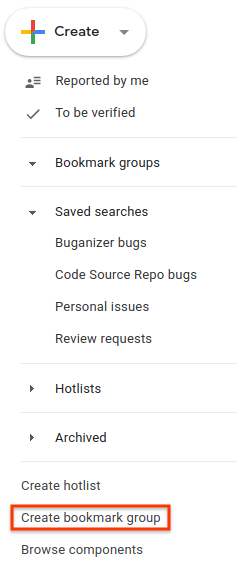
A janela Criar um novo grupo de favoritos é exibida.
Digite um nome para o grupo de favoritos.
(Opcional) Insira uma descrição para o grupo de favoritos.
Clique em Salvar.
O grupo de favoritos aparece no painel de navegação à esquerda na seção Grupos de favoritos.
Editar um grupo de favoritos
Você precisa ter permissão de administrador para o grupo de favoritos para editar as propriedades dele.
Para editar um grupo de favoritos:
Abra o Rastreador de problemas no seu navegador da Web.
No painel de navegação à esquerda, encontre o grupo de favoritos que você quer editar.
Passe o cursor sobre o grupo de favoritos e clique no ícone "mais".
Selecione Configurações.
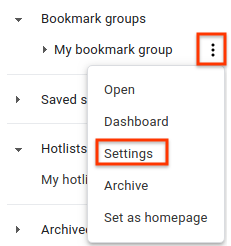
A janela de detalhes do grupo de marcadores vai aparecer.
Renomeie o grupo de favoritos ou modifique a descrição dele.
Clique em Atualizar.
Também é possível editar um grupo de favoritos clicando no ícone de lápis ao lado do nome dele em um painel de controle de grupo de favoritos.
Adicionar e remover listas de favoritos e pesquisas salvas
Você precisa ter permissão de administrador no grupo de favoritos para adicionar e remover listas de favoritos e pesquisas salvas.
Para adicionar ou remover listas de acesso rápido e pesquisas salvas:
Abra o Rastreador de problemas no seu navegador da Web.
No painel de navegação à esquerda, encontre o grupo de favoritos que você quer editar.
Passe o cursor sobre o grupo de favoritos e clique no ícone "mais".
Selecione Configurações.
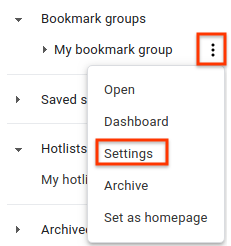
A janela de detalhes do grupo de marcadores vai aparecer.
Fazer um ou mais dos seguintes:
Adicione uma lista de interesses que você tem ou a que está inscrito usando o seletor de listas de interesses com a opção Adicionar lista de interesses dos favoritos.
Adicione uma lista de destaques que não é sua ou que você não assina usando a caixa de pesquisa Adicionar lista de destaques por consulta.
Adicione uma pesquisa salva que você criou usando o menu suspenso Adicionar de pesquisas salvas.
Para remover uma lista de destaque ou uma pesquisa salva do grupo de favoritos, encontre-a no campo Itens selecionados e clique no X associado.
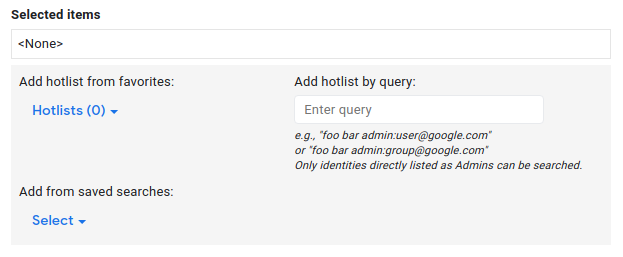
Clique em Atualizar.
Definir permissões de grupo de favoritos
Você precisa ter permissão de administrador para o grupo de favoritos para definir permissões para outros usuários e grupos.
Para definir permissões:
Abra o Rastreador de problemas no seu navegador da Web.
No painel de navegação à esquerda, encontre o grupo de favoritos em que você quer mudar as permissões.
Passe o cursor sobre o grupo de favoritos e clique no ícone "mais".
Selecione Configurações.
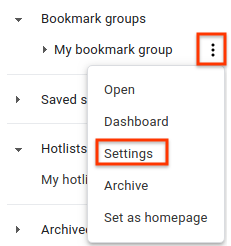
A janela de detalhes do grupo de favoritos vai aparecer.
Clique na guia Controle de acesso e conceda permissões para o grupo de favoritos, conforme necessário.
Clique em Atualizar.
Qualquer usuário ou grupo que receber permissões para o grupo de favoritos precisa ter uma Conta do Google. Caso contrário, a concessão de permissão falhará e você receberá uma barra de aviso com a mensagem Usuários inválidos.
Adicionar um grupo de favoritos à navegação
É necessário ter permissão de administrador ou somente visualização para o grupo de favoritos para adicionar o grupo à navegação à esquerda.
Para adicionar um grupo de favoritos à navegação:
Abra o Rastreador de problemas no seu navegador da Web.
Clique no ícone de lupa ao lado de Grupos de marcadores no painel de navegação à esquerda.
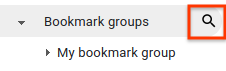
Quando solicitado, pesquise o grupo de favoritos por palavras-chave no nome ou na descrição. Só é possível pesquisar grupos em que você tem permissão de Administrador ou Somente leitura.
Também é possível usar
owner:[NAME]para pesquisar pelo nome de um usuário que tenha permissão de administrador no grupo de favoritos.Passe o cursor sobre um resultado para conferir mais informações em um card de grupo de favoritos.
Para adicionar um grupo de favoritos à seção Grupos de favoritos da navegação à esquerda, clique no ícone de estrela ao lado do resultado da pesquisa do grupo de favoritos.

Para conferir as listas de destaque e as pesquisas salvas em um grupo de favoritos, clique no resultado da pesquisa do grupo.
Também é possível adicionar o grupo de favoritos na página vinculada clicando no ícone de estrela à esquerda do nome do grupo.
Acessar listas de destaque e pesquisas salvas
Para conferir as listas de destaque e as pesquisas salvas em um grupo de favoritos:
Abra o Rastreador de problemas no seu navegador da Web.
No painel de navegação à esquerda, encontre o grupo de favoritos com os componentes que você quer acessar.
Passe o cursor sobre o nome do grupo de favoritos e clique no ícone "mais".
Clique em Open.
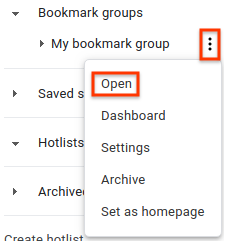
A página do grupo de favoritos aparece com links para cada hotlist e pesquisa salva que faz parte do grupo.
Clique na lista de destaques ou na pesquisa salva que você quer acessar.
Você também pode conferir a lista de listas de favoritos e pesquisas salvas expandindo o grupo de favoritos na navegação à esquerda.
Acessar o painel do grupo de favoritos
Para acessar o painel de um grupo de favoritos:
Abra o Rastreador de problemas no seu navegador da Web.
No painel de navegação à esquerda, encontre o grupo de favoritos com os componentes que você quer acessar.
Passe o cursor sobre o nome do grupo de favoritos e clique no ícone "mais".
Selecione Painel.

O painel do grupo de marcadores aparece, com seções contendo problemas de listas de favoritos ou pesquisas salvas específicas no grupo.
Se você tiver permissão de administrador no grupo de favoritos, poderá mudar a ordem de uma lista de destaque ou pesquisa salva no painel clicando no ícone de menu suspenso ao lado dela.
Remover um grupo de favoritos da navegação
Para remover um grupo de favoritos da navegação:
Abra o Rastreador de problemas no seu navegador da Web.
No painel de navegação à esquerda, encontre o grupo de favoritos que você quer remover.
Passe o cursor sobre o nome do grupo de favoritos e clique no ícone "mais".
Selecione Remover estrela ou Arquivar. Se você tiver permissão de Administrador para o grupo de favoritos, a opção Arquivar vai aparecer em vez de Remover estrela.
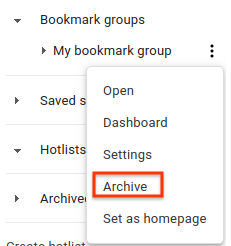
Depois de arquivar o grupo de favoritos, uma mensagem semelhante a esta vai aparecer:
Archived bookmark group "My bookmark group".Quando o grupo de favoritos é arquivado, ele é arquivado para todos os usuários do grupo.
Também é possível remover a estrela de um grupo de favoritos clicando no ícone ao lado do nome dele em um painel de grupo de favoritos.
Não é possível remover ou desfazer o estrelado de grupos de favoritos para os quais você tem permissão de administrador. Em vez disso, arquive-as para ocultá-las na navegação à esquerda.
